iPhone-Nutzer mit iOS 18 können die Blickverfolgung unter anderem für folgende Aktionen nutzen: Starten von Anwendungen, Scrollen durch soziale Netzwerke, Erstellen von Screenshots, Sperren des Geräts... Dies ist Teil der Bedienungshilfen, die auf dem iPhone mit iOS 18 (und dem iPad mit iPadOS 18) verfügbar sind und die Nutzer wie im Artikel beschrieben nutzen können.
Die Blickverfolgung ist bei den meisten iPhone-Modellen mit Face ID verfügbar. Die Einrichtung der Funktion auf Ihrem iPhone dauert nur etwa eine Minute.
Die Aktivierungsmethode ist wie folgt:
- Öffne die Einstellungen -App.
- Navigieren Sie zu „Bedienungshilfen“ und tippen Sie auf „Augenverfolgung“ .
- Halten Sie das Gerät etwa 45 cm von Ihrem Gesicht entfernt.
- Aktivieren Sie die Blickverfolgung, um den Kalibrierungsprozess zu starten.
- Beobachten Sie die zehn farbigen Punkte, die auf dem Bildschirm erscheinen.
- Wenn das Dialogfeld „AssistiveTouch-Menüanpassung“ angezeigt wird, tippen Sie auf „Ja“ .
- Verwenden Sie den Glättungsregler , um die Cursorbewegung nach Wunsch zu reduzieren.
Schritte zur Aktivierung der Blickverfolgung
Durch Aktivieren der Blickverfolgung auf Ihrem iPhone wird auch die Verweilsteuerung aktiviert, eine weitere Bedienungshilfe, die die Blickverfolgung nutzt, um Ihnen verschiedene Aktionen zu ermöglichen, ohne den Bildschirm zu berühren. Selbstverständlich können Sie den Touchscreen Ihres Geräts auch während der Nutzung der Blickverfolgung weiterhin verwenden.
Sobald die Blickverfolgung aktiviert ist, erscheint ein grauer Punkt als Cursor auf dem Bildschirm. Nutzer können den Cursor durch Blickbewegungen steuern und mithilfe der Verweilsteuerung Optionen auswählen. Sobald sich der Cursor auf der gewünschten Option befindet, genügt es, ihn für eine bestimmte Zeit zu fixieren, um das Menü zu öffnen und Funktionen ein- oder auszuschalten.
Für erweiterte Aufgaben auf Ihrem iPhone können Sie die Blickverfolgung mit AssistiveTouch nutzen. Damit öffnen Sie schnell das Kontextmenü und können Optionen zum Sperren des Geräts, zum Öffnen des Benachrichtigungszentrums oder des Kontrollzentrums, zum Erstellen eines Screenshots, zum Scrollen usw. aufrufen.
Wenn Sie die Auslösezeit einer Aktion mit der Verweilsteuerung anpassen möchten, können Sie dies über die Option „Sekunden“ unter „Einstellungen“ > „Bedienungshilfen“ > „AssistiveTouch“ > „Verweilsteuerung“ tun. Sie können das AssistiveTouch-Menü auch bearbeiten, indem Sie über die Option „Hauptmenü anpassen“ auf derselben Seite weitere Aktionen hinzufügen oder vorhandene entfernen.
Quelle: https://thanhnien.vn/cach-dung-eye-tracking-cua-ios-18-de-dieu-khien-iphone-185240625110002805.htm











































































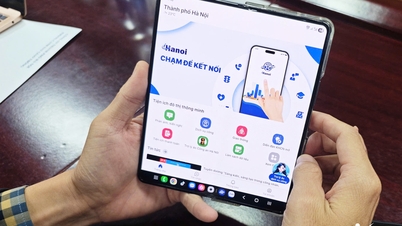





















![Dong Nai OCOP-Übergang: [Artikel 3] Verknüpfung von Tourismus und OCOP-Produktkonsum](https://vphoto.vietnam.vn/thumb/402x226/vietnam/resource/IMAGE/2025/11/10/1762739199309_1324-2740-7_n-162543_981.jpeg)













Kommentar (0)